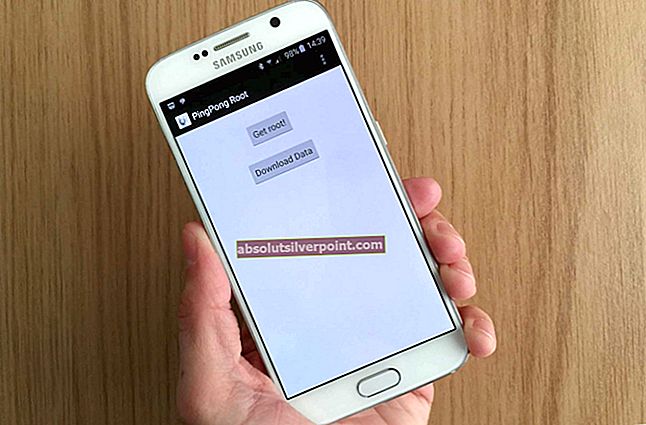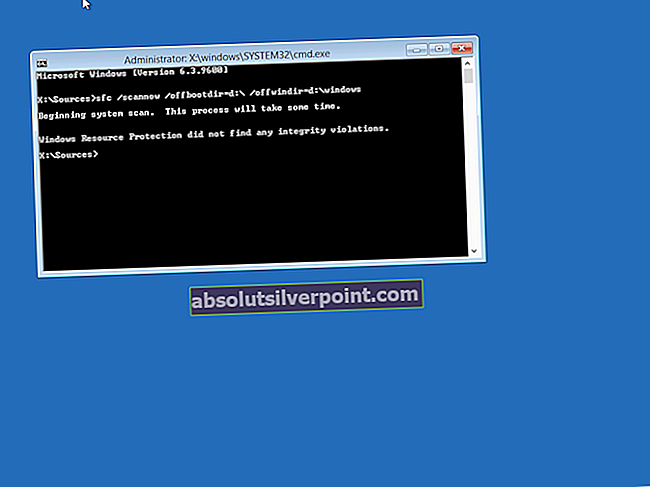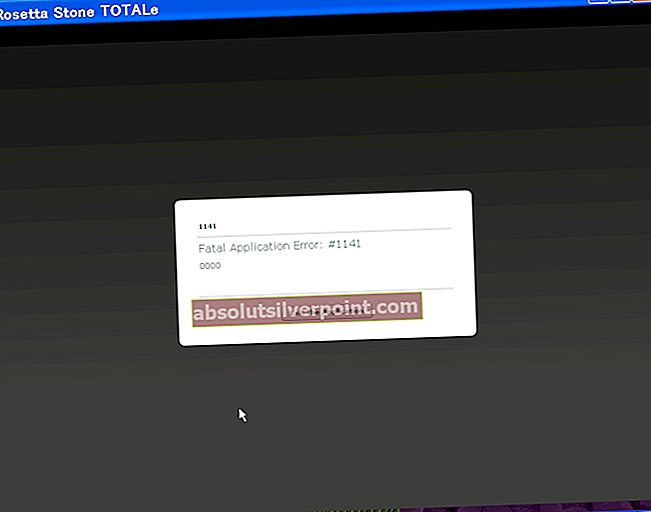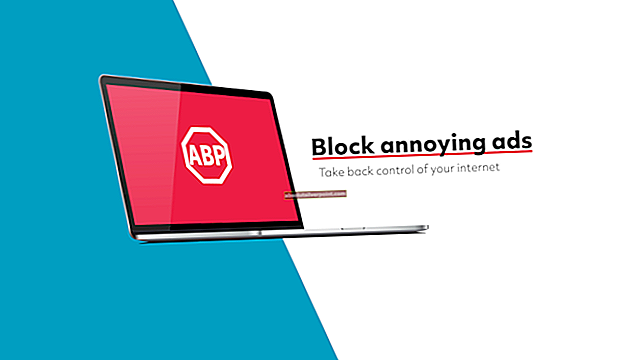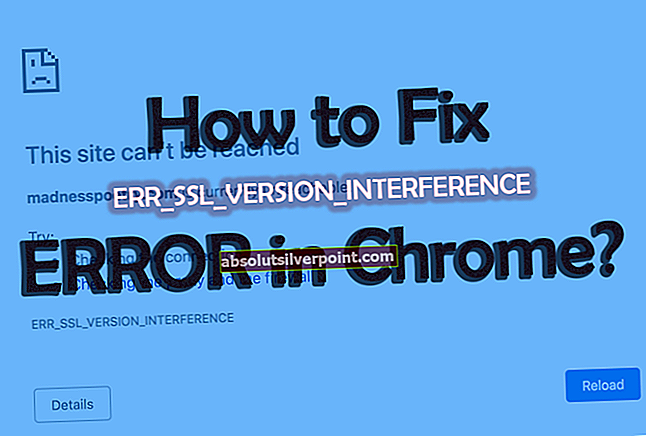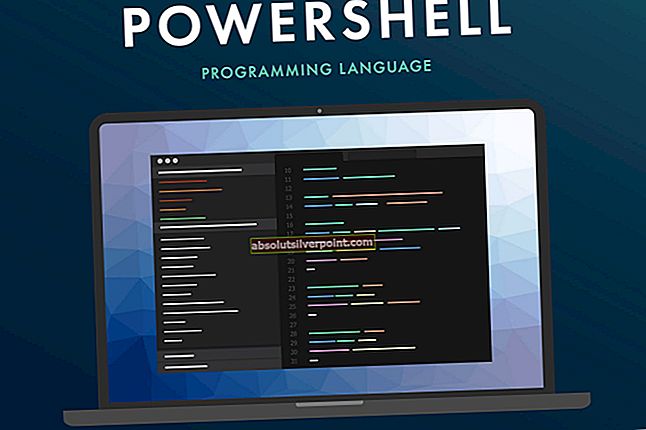Το Microsoft OneNote είναι πραγματικά ένα κρυφό κόσμημα της σουίτας γραφείου. Είναι σαν την ψηφιακή βιβλιοθήκη που μπορείτε να μεταφέρετε παντού στον κόσμο χρησιμοποιώντας το cloud. Το OneNote είναι ένας πολύ καλός τρόπος για να δημιουργήσετε και να οργανώσετε τις σημειώσεις σας, είτε πρόκειται για σχολείο, εργασία ή προσωπικό. Η δωρεάν εφαρμογή της από τη Microsoft και είναι μια τόσο εκπληκτική και απαραίτητη οργάνωση. Μια σημείωση αποθηκεύει τις σημειώσεις της στην υπηρεσία cloud OneDrive, η οποία παρέχεται επίσης από τη Microsoft και κάθε χρήστης λαμβάνει 5gb cloud storage κατά την εγγραφή.
Τώρα όπως γνωρίζουμε ότι το OneNote είναι μια καταπληκτική εφαρμογή και συνήθιζε να σημειώνει παντού και είναι αρκετά εύκολο. Ορισμένα άτομα πρέπει να μετακινήσουν τις σημειώσεις τους σε έναν λογαριασμό άλλου λογαριασμού που καλείται επίσης
"One OneDrive σε άλλο λογαριασμό OneDrive" και το πρόβλημα είναι ότι η Microsoft δεν παρέχει επιλογές για άμεση μετεγκατάσταση των σημειώσεών σας από έναν λογαριασμό σε άλλον λογαριασμό. Εάν πιστεύετε ότι πρέπει να μεταφέρετε τις σημειώσεις σας σε άλλο λογαριασμό OneDrive, ίσως χρειαστεί να το εκτελέσετε χρησιμοποιώντας τις παρακάτω μεθόδους:
Σε αυτό το άρθρο, θα εκτελέσουμε τη μετεγκατάσταση σημειώσεων του OneNote σε έναν άλλο λογαριασμό μονάδας δίσκου.
"Πριν μεταφέρετε τις σημειώσεις σας σε νέο σημειωματάριο, δημιουργήστε ένα αντίγραφο ασφαλείας του φορητού υπολογιστή σας σε τοπικό μηχάνημα και αποθηκεύστε τις σημειώσεις σας και αν εργάζεστε σε ομάδα μοιραστείτε τις πληροφορίες με την ομάδα σας ότι το σημειωματάριο πρόκειται να μετακινήσει έναν άλλο λογαριασμό"

Μέθοδος 1: Χρήση της εφαρμογής OneNote 2016 και εξαγωγή σελίδων και ενότητας
- Ανοίξτε την εφαρμογή OneNote 2016 και συνδεθείτε χρησιμοποιώντας παλιό λογαριασμό.
- Ανοίξτε ένα σημειωματάριο από Αρχείο / Άνοιγμα / Επιλογή σημειωματάριου.
- Όταν όλες οι ενότητες και οι σελίδες του Notebook φορτώνονται και συγχρονίζονται.
- Κάντε κλικ Αρχείο / Εξαγωγή / Σελίδα / OneNote 2010-2016 ενότητα *. Ένα. Πληκτρολογήστε ένα όνομα αρχείου και αποθηκεύστε την ενότητα ή τη σελίδα στον τοπικό υπολογιστή σας.
- Μετά από αυτήν τη διαδικασία πρέπει να εισαγάγουμε τη σελίδα / ενότητα σε νέο λογαριασμό.
- Κάντε κλικ στο όνομα λογαριασμού στην επάνω δεξιά γωνία και κάντε κλικ στην εναλλαγή λογαριασμού.
- Το μήνυμα θα σας ζητήσει να προσθέσετε έναν νέο λογαριασμό χρησιμοποιώντας διεύθυνση ηλεκτρονικού ταχυδρομείου και Κωδικός πρόσβασης.
- Αφού προσθέσετε έναν λογαριασμό, κλείστε το τρέχον σημειωματάριο από Αρχείο / πληροφορίες / ρυθμίσεις / κλείσιμο.
- Τώρα δημιουργήστε ένα νέο σημειωματάριο Αρχείο / Νέο / Πληκτρολογήστε όνομα σημειωματάριου.
- Τώρα πάλι file / info / open backups / Επιλέξτε το αρχείο της σελίδας / ενότητας από την τοπική μονάδα δίσκου. Τώρα συγχρονίστε όλες τις σελίδες / ενότητες από αρχείο / πληροφορίες / προβολή κατάστασης συγχρονισμού / συγχρονισμός όλων ή πατήστε Shift + f9 για συγχρονισμό.
Περιμένετε για την ολοκλήρωση και τελειώσατε με τη μεταφορά των σελίδων / ενοτήτων σας από έναν λογαριασμό σε έναν άλλο. Μπορείτε να μοιραστείτε ολόκληρο το σημειωματάριο με άλλους χρησιμοποιώντας το σύνδεσμο OneDrive.
Μέθοδος 2: Χρήση της εφαρμογής OneNote 2016 και Εξαγωγή ολόκληρου σημειωματάριου.
Εάν κάτι χαθεί στη μέθοδο 1 και θα χαρείτε να μεταφέρετε ολόκληρο το σημειωματάριό σας στο νέο λογαριασμό και αυτό είναι επίσης εύκολο έργο.
- Ανοίξτε την εφαρμογή OneNote 2016 και συνδεθείτε χρησιμοποιώντας παλιό λογαριασμό.
- Ανοίξτε ένα σημειωματάριο από Αρχείο / Άνοιγμα / Επιλογή σημειωματάριου. Όταν όλες οι ενότητες και οι σελίδες του Notebook φορτώνονται και συγχρονίζονται.
- Κάντε κλικ Αρχείο / Εξαγωγή / Σημειωματάριο / πακέτο Onenote * .onepkg. Πληκτρολογήστε ένα όνομα αρχείου και αποθηκεύστε το αρχείο στον τοπικό υπολογιστή σας.
- Μετά από αυτήν τη διαδικασία πρέπει να εισαγάγουμε τη σελίδα / ενότητα σε νέο λογαριασμό.
- Κλείστε όλα τα ανοιχτά Notebooks του OneNote και μεταβείτε σε νέο λογαριασμό όπως κάναμε Μέθοδος 1.
- Τώρα κλείστε την εφαρμογή OneNote. Ανοίξτε το φάκελο στον οποίο αποθηκεύσαμε το * .onepkg
- Διπλό κλικ το αρχείο θα ανοίξει στο OneNote και θα δώσει ένα Όνομα και διαδρομή να σώσω. Τώρα έχετε φορτώσει ολόκληρο το Σημειωματάριο. Πρέπει να το κοινοποιήσουμε σε όλες τις συσκευές.
- Κάντε κλικ file / Share / Type name / Μετακίνηση σημειωματάριου. Ξεκινήστε το συγχρονισμό με αρχείο / πληροφορίες / προβολή κατάστασης συγχρονισμού / συγχρονισμός όλων ή πατήστε Shift + f9.
Περιμένετε να συγχρονιστεί ολόκληρος ο φορητός υπολογιστής και τελειώσετε με τη μετακίνηση ολόκληρου του φορητού υπολογιστή σε άλλο λογαριασμό OneDrive. Μπορείτε να αποκτήσετε πρόσβαση σε όλους τους φορητούς υπολογιστές σας από κάθε συσκευή και ιστό. Μπορείτε να μοιραστείτε ολόκληρο το σημειωματάριο με άλλους χρησιμοποιώντας το σύνδεσμο OneDrive.
Τώρα μπορείτε επίσης να διαγράψετε παλιό σημειωματάριο από τον παλιό σας λογαριασμό. Μπορείτε να διαγράψετε ολόκληρο το σημειωματάριο από τον ιστό και να παράσχετε τον νέο σύνδεσμο λογαριασμού στην ομάδα σας για να συνεχίσετε να εργάζεστε στο σημειωματάριό σας.